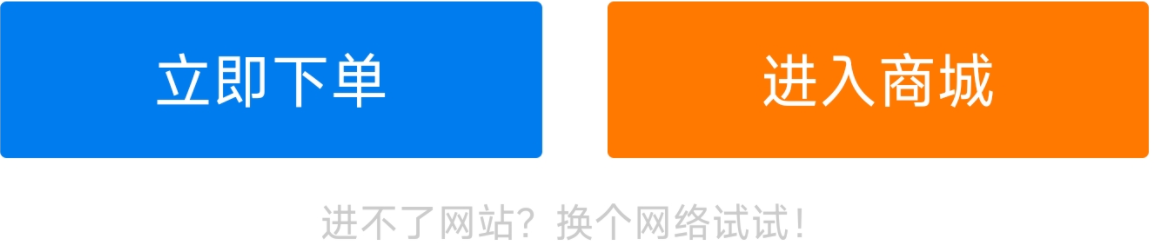快手不能发语音怎么办 怎么打开快手语音权限
在现代社交媒体的快节奏交流中,语音功能已成为用户表达情感和分享生活的重要方式。作为国内领先的短视频平台,快手的语音功能让用户能够更便捷地与他人互动。然而,当”快手不能发语音”的问题出现时,确实会给用户带来诸多不便。本文将全面解析快手语音功能无法使用的各种原因,并提供详细的解决方案,帮助您重新开启语音交流的大门。
一、快手语音功能的重要性
在深入探讨解决方案之前,我们有必要了解快手语音功能的价值所在。语音消息比文字输入更加便捷高效,特别适合在移动场景下使用;它能传递更丰富的情感,通过语气、语调的变化让交流更加生动;对于不擅长打字的用户群体(如老年用户或儿童),语音功能大大降低了使用门槛;此外,语音评论、语音直播等特色功能也是快手平台吸引用户的重要特色。
语音交流的即时性和亲切感是文字难以替代的。当这一功能突然无法使用时,用户往往会感到沟通受阻。因此,掌握排查和解决语音权限问题的方法对每个快手用户都至关重要。
二、快手不能发语音的常见原因分析
要解决问题,首先需要准确诊断原因。快手语音功能无法使用可能由多种因素导致,以下是详细的分类解析:
1. 系统权限未开启
这是最常见的原因之一。安卓和iOS系统都有严格的权限管理体系,如果未授权快手使用麦克风,语音功能自然无法工作。安卓系统中,权限管理更加细致,有时即使初次使用时同意了权限请求,系统更新后可能会重置某些权限设置。iOS系统则通常会在应用首次尝试使用麦克风时弹出明确的权限请求对话框。
2. 应用缓存问题
随着使用时间的增长,快手应用会积累大量缓存数据。这些缓存本意是提升应用运行效率,但有时过期的缓存文件可能造成功能异常。特别是当应用版本更新后,旧的缓存数据可能与新版本不兼容,导致包括语音功能在内的多种问题。
3. 快手应用版本过旧
快手团队持续优化应用功能并修复已知问题。如果您长期未更新应用,旧版本可能存在已修复的语音功能缺陷,或者缺乏对新系统特性的支持,导致语音功能无法正常工作。
4. 系统设置限制
部分手机厂商的定制系统(如华为EMUI、小米MIUI等)有额外的权限管理或省电设置,可能会在后台限制快手使用麦克风。此外,勿扰模式、游戏模式等特殊场景设置也可能意外关闭麦克风访问权限。
5. 硬件问题
虽然较为少见,但手机麦克风硬件故障或接口问题也会导致语音功能失效。这种情况通常表现为所有需要麦克风的应用都无法正常工作,而不仅限于快手。
6. 网络连接问题
发送语音消息需要稳定的网络连接。在网络信号弱或不稳定的环境下,语音消息可能无法正常录制或发送。
7. 账号异常
在极少数情况下,因违反社区规定而被限制部分功能的账号,可能会失去语音功能使用权。这种情况通常会收到平台的通知。
三、详细解决方案:如何打开快手语音权限
针对上述各种可能的原因,下面提供一套完整的解决方案,请按照步骤顺序尝试:
第一步:检查系统麦克风权限设置
安卓手机设置方法:

- 打开手机”设置”应用
- 找到”应用管理”或”应用程序”(不同品牌手机名称可能略有差异)
- 在应用列表中找到并点击”快手”
- 选择”权限管理”或”应用权限”
- 找到”麦克风”权限选项
- 确保其状态为”允许”而非”拒绝”
- 部分手机可能需要额外检查”后台弹出界面”或”悬浮窗”权限
iPhone设置方法:
- 打开”设置”应用
- 向下滑动找到”快手”应用并点击
- 找到”麦克风”选项
- 确保开关为绿色开启状态
- 同时建议检查”Siri与搜索”中的相关设置
注意事项:
- 某些安卓机型(如华为、OPPO等)可能有额外的权限管理入口,建议同时检查手机管家或安全中心中的应用权限设置
- 小米手机用户需注意”神隐模式”可能限制后台权限
- 一加手机用户应检查”应用权限管理”中的”自动启动”设置
第二步:清除快手应用缓存和数据
- 进入手机设置 > 应用管理 > 快手
- 选择”存储”选项
- 依次点击”清除缓存”和”清除数据”
- 注意:清除数据会重置应用内部分个性化设置,但不会删除账号和已发布内容
- 操作完成后重启手机
第三步:更新快手到最新版本
- 打开应用商店(苹果App Store或安卓应用市场)
- 搜索”快手”
- 如果有”更新”选项,立即更新
- 也可以卸载后重新安装最新版(注意备份重要数据)
- 建议开启应用商店的自动更新功能
第四步:检查系统级设置
- 检查是否开启了”勿扰模式”或”静音模式”
- 在设置中搜索”省电”或”电池优化”
- 找到快手应用并将其设置为”不优化”
- 部分品牌手机需关闭”应用自动管理”
- 检查是否在”游戏模式”中误关了麦克风
第五步:测试麦克风硬件
- 使用手机录音机应用尝试录音
- 进行微信语音通话测试
- 如果所有应用都无法使用麦克风,可能是硬件问题
- 尝试使用耳机麦克风测试
- 如确认硬件故障,需联系手机厂商售后
第六步:检查网络连接
- 尝试切换Wi-Fi和移动数据
- 关闭VPN或代理软件测试
- 重启路由器或重置网络设置
- 检查快手是否被限制后台数据使用
第七步:检查账号状态
- 尝试用其他账号登录同一设备测试
- 检查快手站内通知是否有违规提醒
- 联系快手客服咨询账号状态
四、进阶排查技巧
如果上述基本方法未能解决问题,可以尝试以下进阶操作:
- 检查应用分身权限:如果使用应用分身功能,需单独为分身版快手设置权限
- 安全模式测试:重启进入安全模式,排除第三方应用干扰
- 系统时间检查:确保手机日期时间设置正确,时区自动更新
- 重置应用偏好:在设置中重置所有应用偏好设置(不会删除数据)
- 查看系统日志:安卓开发者可通过ADB查看权限拒绝日志
五、预防措施与最佳实践
为避免今后再次出现语音权限问题,建议采取以下预防措施:
- 定期检查应用权限设置,特别是在系统大版本更新后
- 保持快手应用及时更新,至少每月检查一次版本
- 避免安装来源不明的第三方修改版快手应用
- 定期清理手机存储空间,保持至少1GB可用空间
- 使用手机自带的安全中心定期优化系统设置
- 对于重要账号,开启二次验证保护账号安全
六、特殊情况处理
某些特殊场景需要特别注意:
儿童/青少年模式:快手青少年模式可能会限制部分社交功能,需在监护人指导下调整设置
企业账号:部分企业认证账号可能有功能限制,需联系快手商业支持
海外用户:地区限制可能导致功能差异,尝试切换回中国大陆地区App Store账号
定制ROM问题:某些第三方ROM可能存在兼容性问题,建议刷回官方系统
七、联系官方支持
当所有自主排查方法都无效时,建议联系快手官方客服:
- 在快手App内通过”我”>”设置”>”反馈与帮助”提交问题
- 描述问题时包括:手机型号、系统版本、快手版本、问题发生时间和具体现象
- 附加屏幕录制视频或截图能大大提高解决效率
- 可通过微博@快手客服获得公开支持
结语
快手语音功能无法使用的问题虽然令人困扰,但通过系统性的排查和正确的解决方法,大多数情况下都能得到有效解决。本文从权限设置、缓存清理、版本更新、硬件检查等多个维度提供了全面的解决方案,用户可根据自身情况逐步尝试。记住,保持应用和系统更新、合理管理权限是预防此类问题的关键。希望每位快手用户都能畅通无阻地享受语音交流的乐趣,用声音传递更多精彩瞬间。
如果您按照以上所有步骤操作后问题仍然存在,可能是遇到了较为复杂的系统兼容性问题,建议备份重要数据后考虑恢复出厂设置或寻求专业维修服务。随着技术的不断发展,快手团队也在持续优化产品体验,相信未来的版本会更加稳定可靠。
原创文章,作者:快推宝,如若转载,请注明出处:https://www.liegf.com/kszs/12486.html